Hiện nay, mạng xã hội Facebook đang được phổ cập rộng khắp nơi trên toàn thế giới. Chính vì vậy, số lượng người dùng đang ngày càng đông hơn. Do đó, việc xây dựng thương hiệu trên Facebook là điều mà đa số các doanh nghiệp đều hướng đến. Tuy nhiên, nhiều bạn còn chưa biết các tạo cho doanh nghiệp một Fanpage như thế nào. Vậy chúng ta sẽ cùng nhau khám phá cách tạo Fanpage Facebook siêu đơn giản qua bài viết dưới đây.
Tại sao cần tạo trang FB
Facebook được biết đến là một trong những mạng xã hội phổ biến được hơn 1 tỷ người dùng sử dụng trên toàn thế giới. Chính vì vậy, việc lập trang Facebook sẽ giúp cho người đọc, khách hàng có thể kết nối với bạn một cách nhanh chóng. Nếu bạn chưa biết cách tải và cài đặt Facebook trên máy tính thì bạn đừng bỏ lỡ bài viết.
Với cách tạo page Facebook, bạn có thể thu hút được đông đảo người hâm mộ trên Facebook bằng những nội dung mà bạn có thể đăng tải hàng ngày trên trang. Thậm chí, có nhiều công ty còn sử dụng Facebook như một kênh tin tức để mang đến thông tin mới nhất, những video giải trí hấp dẫn cho người đọc.

Chính vì vậy, với hơn 1 tỷ người sử dụng Facebook hàng tháng, bạn có Fanpage Facebook sẽ giúp cơ hội xây dựng thương hiệu của mình tốt nhất. Đây cũng là công cụ Marketing không thể thiếu trong cuộc sống hiện nay. Vì vậy việc biết cách làm trang Facebook bán hàng sẽ giúp bạn có phương án kinh doanh hiệu quả hơn.
Cách tạo Fanpage Facebook trên điện thoại
Dưới đây là một số bước cơ bản sẽ giúp bạn đọc biết cách lập Fanpage Facebook hết sức dễ dàng:
Bước 1: Truy cập vào tài khoản Facebook muốn tạo trang FB. Sau đó, bấm vào biểu tượng có dấu gạch ngang ở góc trên bên phải màn hình điện thoại –> chọn mục Trang.
Bước 2: Chọn Tạo để tiến hành tạo trang Facebook -> Chọn Bắt đầu.
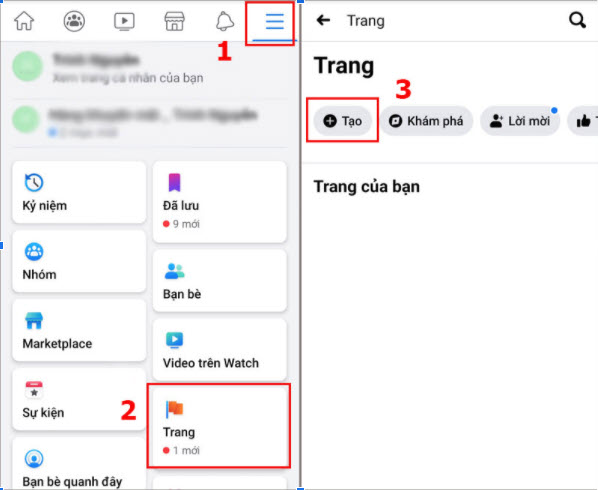
Bước 3: Khi đó, người dùng cần nhập tên cho Fanpage -> chọn Tiếp tục.
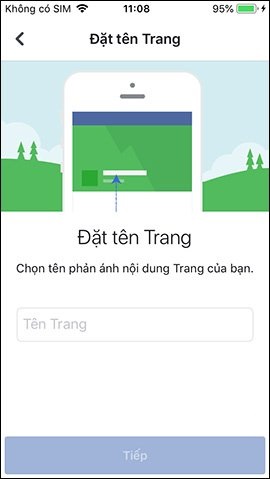
Bước 4 : Bạn chọn hạng mục cho trang facebook của bạn. Bạn nên lựa chọn các hạng mục phụ hợp với mục đích và nhu cầu tạo trang Facebook của bạn như giải trí, thể thao, trò chơi và nhiều hơn nữa.
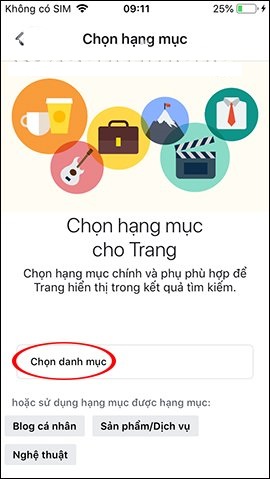
Bước 5 : Nếu có trang Website cá nhân thì bạn đừng ngần ngại mà hãy chèn ngay Website của bạn vào khi tạo Fanpage Facebook nhé. Nó không chỉ giúp trang face của bạn liên kết với web mà còn giúp web của bạn có một lượng View đáng kể.
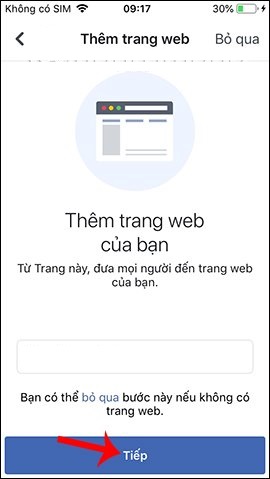
Bước 6 : Bạn đừng quên tải ảnh đại diện và ảnh bìa nhé. Bạn cần chọn ảnh bìa hay ảnh đại diện có kích thước chuẩn. Điều này sẽ giúp ảnh không bị vỡ hay nhòe.
Bước 7 : Bạn đã có cho mình một Fanpage với một giao diện cơ bản. Đầu tiên, bạn sẽ cần đặt tên người dùng cho trang ở mục Tạo tên người dùng. Việc tạo tên người dùng khi lập fanpage facebook là điều không thể thiếu, nó sẽ giúp người dùng Facebook tìm kiếm trang của bạn dễ dàng hơn.
Bước 8 : Để thêm những hình thức liên hệ với Trang, bạn cần chọn Thêm nút. Khi đó sẽ có những mục để bạn lựa chọn thêm vào Fanpage.
Cách lập page Facebook trên máy tính
Bên cạnh việc tạo Fanpage trên điện thoại, người dùng hoàn toàn có thể thao tác trên máy tính với những bước cơ bản như sau:
Bước 1: Tại giao diện Facebook, bạn click chọn nút Tạo ở trên thanh công cụ Facebook -> Chọn mục Trang.
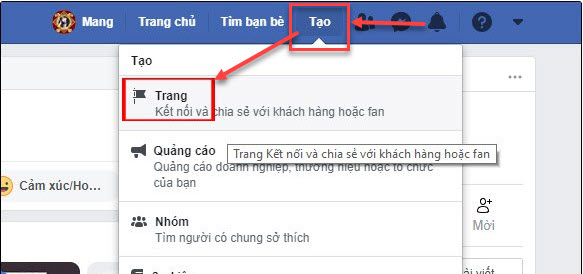
Bước 2: Lựa chọn hạng mục cho Trang mà bạn muốn tạo -> chọn Bắt đầu. Mình thường chọn hạng mục Doanh Nghiệp hoặc Thương Hiệu để tạo trang Face nhé.
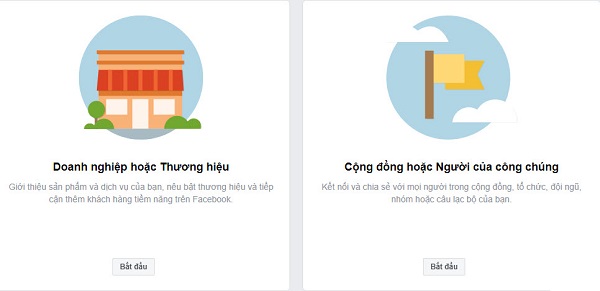
Bước 3 : Bạn tiền hành đặt tên trang và lựa chọn hạng mục đúng với mục đích mà nhu cầu khi bạn tạo trang facebook nhé. Sau đó bạn cần nhập địa chỉ cửa hàng để mọi người có thể liên hệ với bạn –> chọn Tiếp tục
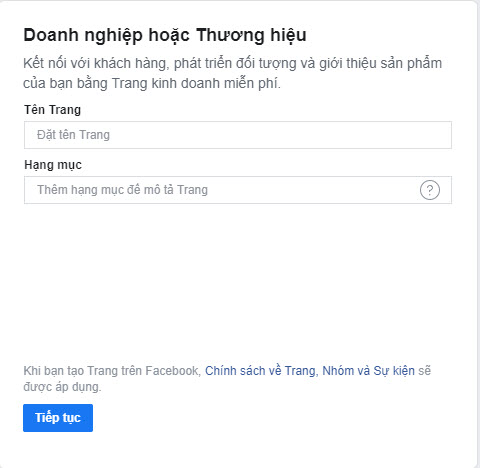
Bước 4 : Bạn cần tải ảnh đại diện và ảnh Bìa cho trang Face để có sự thu hút và bắt mắt hơn tới người dùng.
Bước 5: Tại giao diện trang Face bạn chọn Xem thêm –> chọn Giới thiệu.
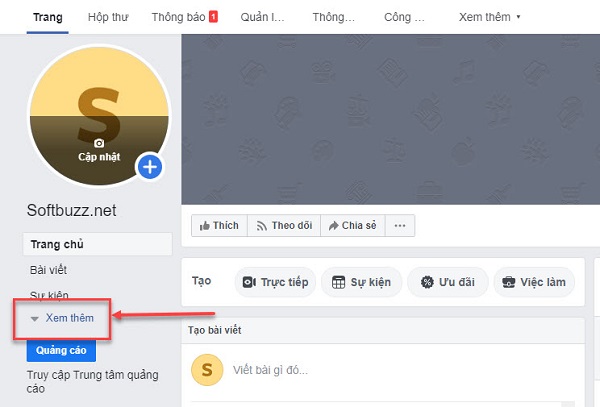
Bước 6 : Bạn cần thay đổi tên người dùng để mọi người tìm kiếm dễ dàng hơn. Đồng thời tại đây bạn có thể bổ sung thêm nhiều thông tin cần thiết khác cho trang của bạn như Website, Email, địa chỉ, mô tả cửa hàng và nhiều hơn thế nữa.
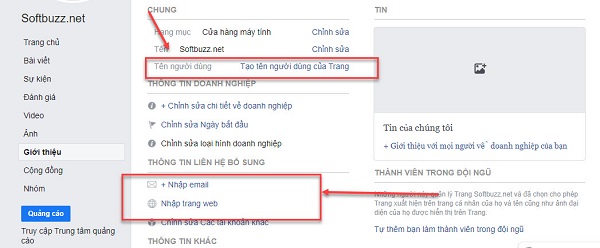
Bước 7 : Để thêm những liên kết cần thiết cho người dùng -> chọn Thêm nút.
Lời kết
Như vậy, chỉ với những bước cơ bản là bạn đã có cách lập trang Facebook hoàn chỉnh trên điện thoại và cả máy tính rồi nhé. Chúc các bạn thành công với những kiến thức bổ ích trên.
Nguồn bài viết: Hướng dẫn cách tạo Fanpage Facebook siêu đơn giản từ A – Z
source https://softbuzz.net/cach-tao-fanpage-facebook/
Không có nhận xét nào:
Đăng nhận xét